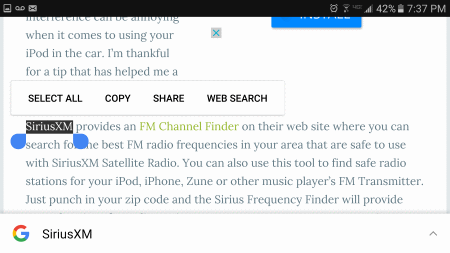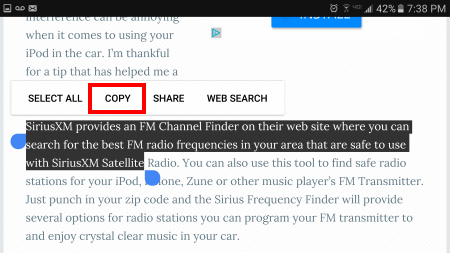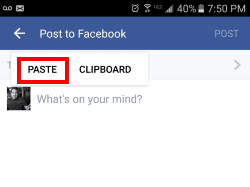Das Samsung Galaxy S9 verfügt über eine Zwischenablage, in der Sie Text und Bilder wie auf Ihrem PC ausschneiden, kopieren und einfügen können. Hier ist wie.
Ausschneiden, Kopieren und Einfügen von Text
- Tippen und halten Sie ein Wort in dem Textbereich, den Sie kopieren oder ausschneiden möchten, bis die Auswahlleisten angezeigt werden.
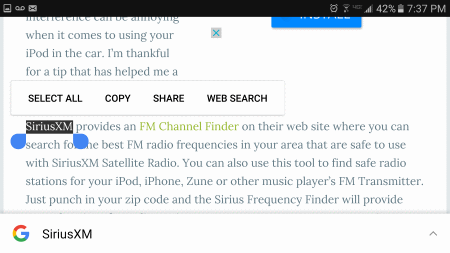
- Ziehen Sie die Auswahlbalken, um den Text hervorzuheben, den Sie ausschneiden oder kopieren möchten.
- Wählen "Kopieren“. Wenn der Text bearbeitet werden kann und Sie ihn entfernen und einfügen möchten, steht eine Option zur Verfügung.Schnitt“. Wenn Sie den gesamten Text ausschneiden oder kopieren möchten, tippen Sie aufWählen Sie Alle“
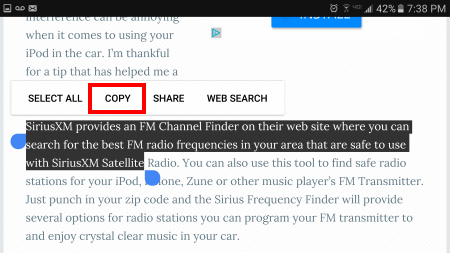
- Navigieren Sie zu der App und geben Sie dort ein, wo Sie den Text einfügen möchten.
- Tippen Sie etwas länger auf das Textfeld und wählen Sie dann "Einfügen“. Sie können auch auswählen “Zwischenablage“, Um aus anderen Elementen zu wählen, die Sie in die Paste kopiert oder ausgeschnitten haben.
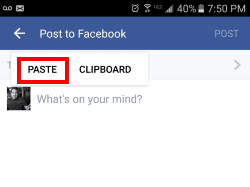
Dieser Beitrag bezieht sich auf die Modelle SM-G960, SM-G965 (Edge) des Samsung Galaxy S9-Smartphones.